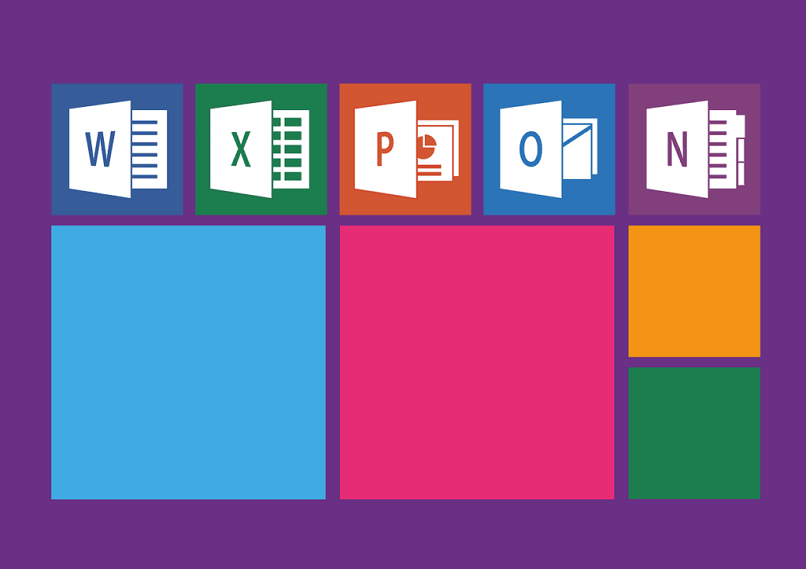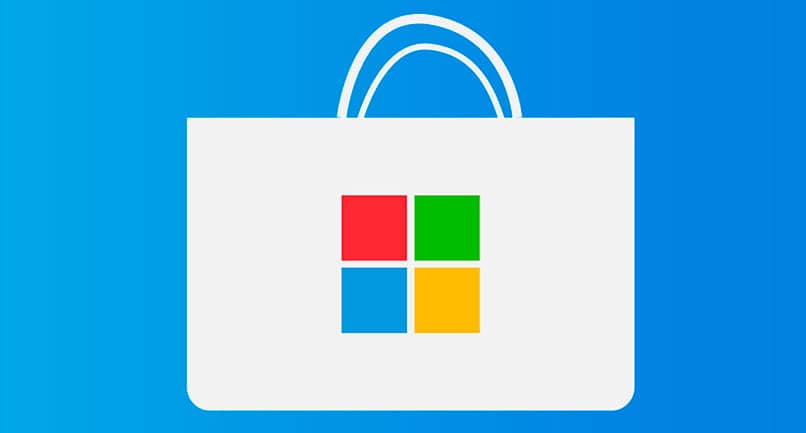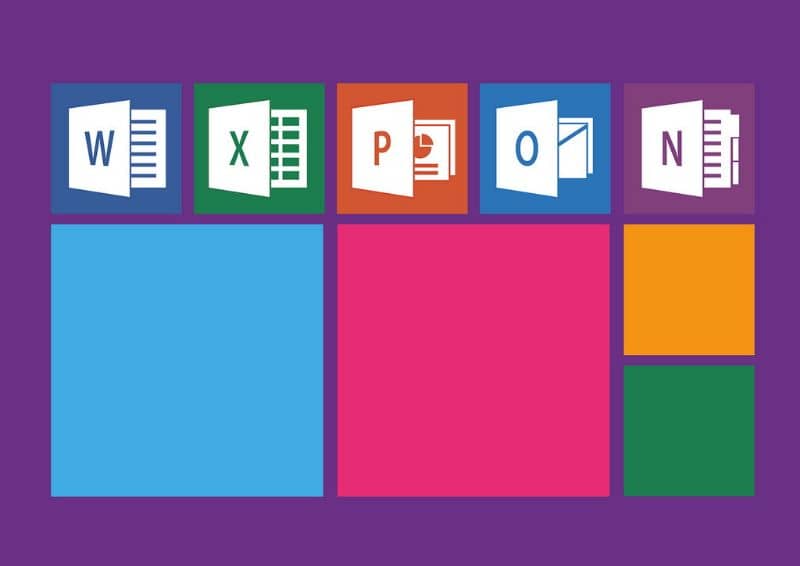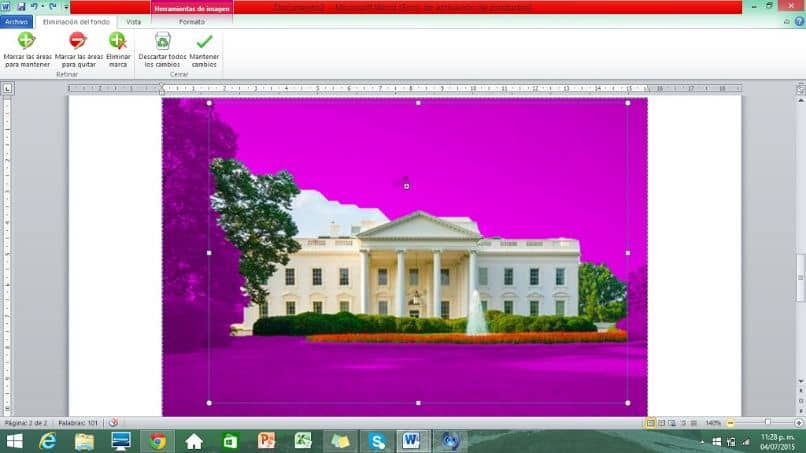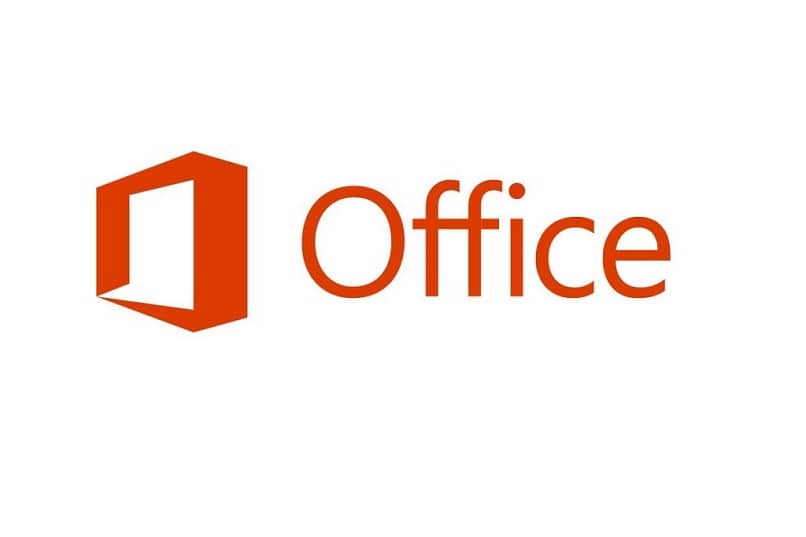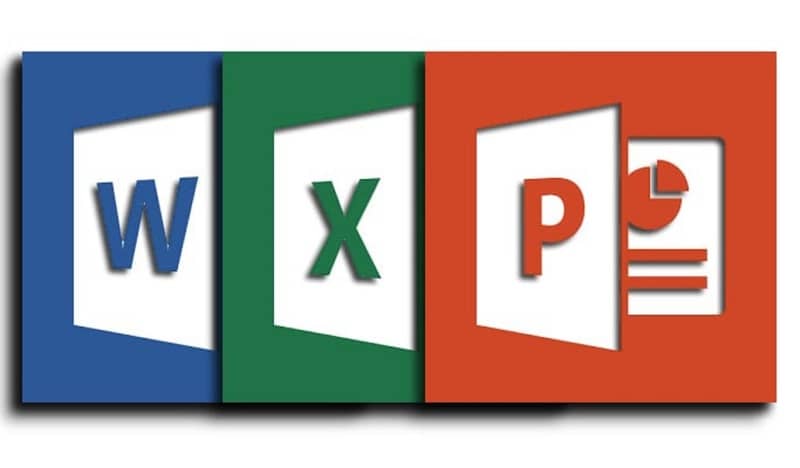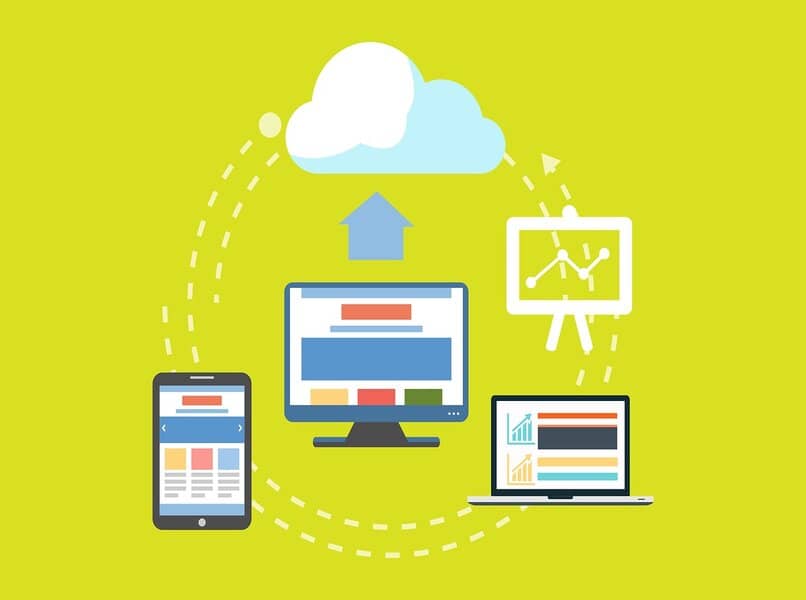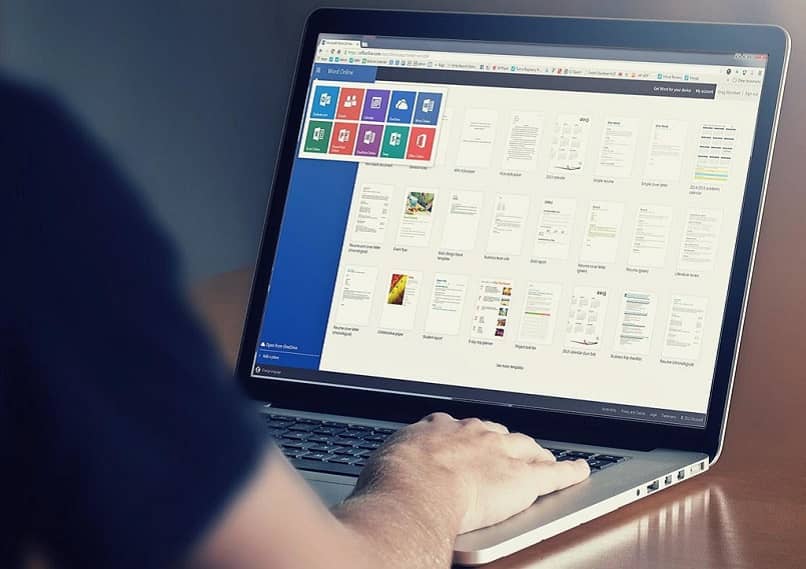Muchos de nosotros tenemos productos de Microsoft instalados en nuestras computadoras y es posible que no conozcamos la clave de activación. Aprendiendo cómo ver la clave del producto o número de serie Office 2019 y Office 2016 estarán disponibles en todo momento.
¿Por qué ve una clave de producto de Microsoft o un número de serie?
Las razones por las que no tiene claves de producto incluyen: no tener documentos de software de instalación básicos, las etiquetas se eliminan o se pierden de computadoras a productos de Microsoft, o actualizar un producto de uno anterior.
Es importante conocer el número de serie de los productos de Microsoft, ya que de lo contrario no podremos activar o utilizar completamente el software si se vuelve a instalar en otra computadora. Además, las claves de producto confirman que es tuyo. Puede que le resulte útil ingresar al portal de administración de Office 365 para esto.
Para conocer o averiguar la contraseña es necesario el producto ha sido instalado y activado en la computadoraDe lo contrario, no podremos averiguarlo, ya que nunca se ha encontrado. No solo puede tener estos programas en computadoras con Windows, sino que también puede instalar Office 365 en su Mac si lo desea.
Formas de ver la clave o el número de serie de Office 2019 y 2016
allí de muchas maneras Para averiguar la clave o el número de serie de productos de Microsoft como Office 2019 y 2016, describimos 4 de ellos.
Primera forma: investigue la documentación del producto
Parece obvio, pero la forma más fácil y precisa es obtener el número de serie. Esta forma no debe subestimarse. Encuentra el cubiertas, estuches de discos de instalación o manuales Nombre de usuario de los productos de Microsoft que ha comprado y busque la información requerida.
Si no tiene esta documentación, busque una etiqueta de algún tipo en la parte posterior o inferior de la caja. la información del número de serie, que generalmente consiste en una combinación de 25 números y letras, agrupados en cinco grupos separados por secciones.
Segunda forma: utilice software especializado
Están ahí en la web diferentes tipos de programas o software que se descarga, instala y ejecuta en la computadora, puede encontrar la clave o el número de serie del producto que necesita. Algunos de ellos son: Software Produkey o Belarc Advisor.
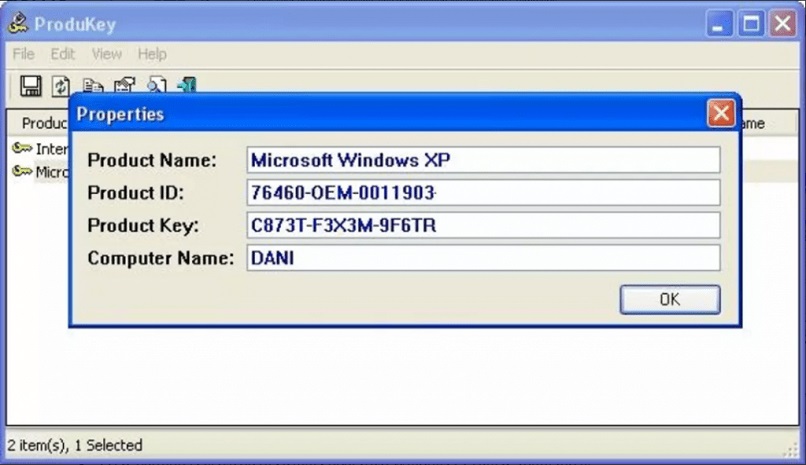
Usted puede averigua en la red cómo se utilizan o google para encontrar otros programas útiles que satisfagan su necesidad de conocer la clave del producto.
Tercera forma: use comandos CMD
Es la otra forma en que lo describimos en esta publicación. usar comandos en el cuadro de diálogo CMDSe necesita un poco de paciencia y algunos conocimientos técnicos, pero se puede hacer. Estos comandos también son útiles para otras tareas como crear páginas web e incluso crear carpetas y directorios desde CMD.
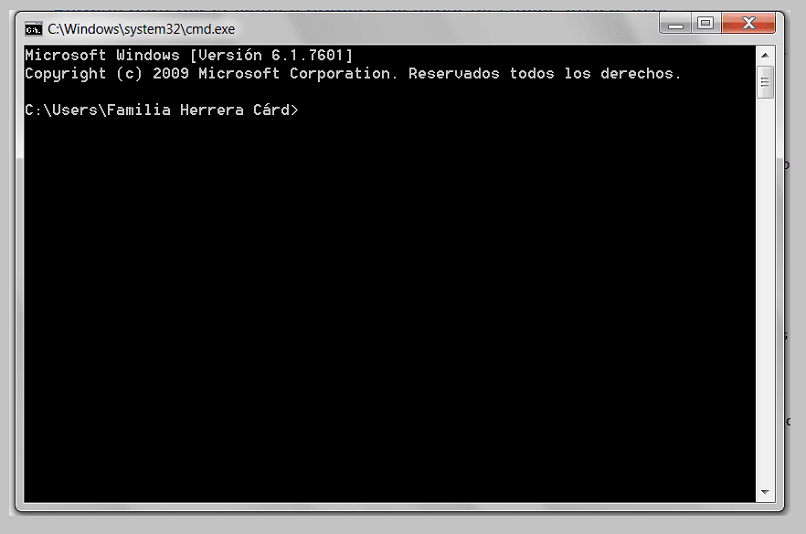
- Ejecutar como administrador llamado pantalla de comando Orden inmediata o CMD.
- Ejecuta lo siguiente líneas de comando dependiendo del producto cuya clave desee conocer:
- Si Office 2019 se usa en una versión de 32 bitsTipo de Windows:
cscript «C: Archivos de programa Microsoft Office Office19 OSPP.VBS» / dstatus - Si Office 2016 se usa en una versión de 32 bitsTipo de Windows:
cscript «C: Archivos de programa Microsoft Office Office16 OSPP.VBS» / dstatus
- Si Office 2019 se usa en una versión de 32 bitsTipo de Windows:
- Mire los resultados de los comandos escritos. La desventaja de usar este formulario es mostrar solo los últimos 5 dígitos de la llave.
Cuarta forma: use el editor de registro
Finalmente, puede averiguar la clave de producto o el número de serie de Office 2019 o 2016 utilizando la herramienta del editor de registro que se abre en el cuadro de búsqueda en la barra de tareas, mientras escribe la frase regedit.
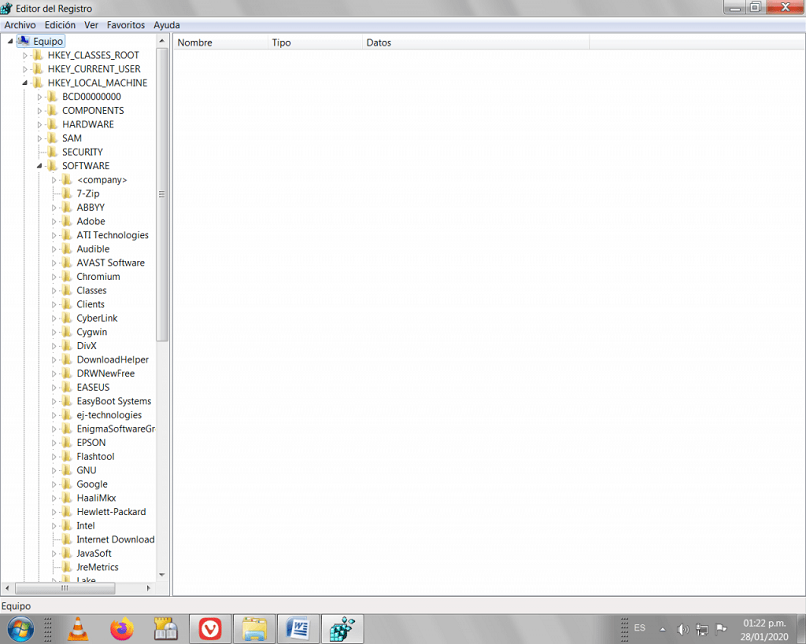
Debe ser ir al siguiente camino: HKEY_LOCAL_MACHINE / SOFTWARE / Microsoft / WindowNT / CurrenteVersion / DefaultProductKey y observe el valor de DigitalProductID en el lado derecho de la pantalla. Puede guardar esta información para referencia futura, por ejemplo, si necesita restablecer y reinstalar Microsoft Edge.
Al describir estos procedimientos y seguir los pasos mencionados, podrá obtener la clave de producto o el número de serie de Office 2019 u Office 2016 .. cuando necesite reinstalar sus programas, puedes activarlos sin ningún problema.